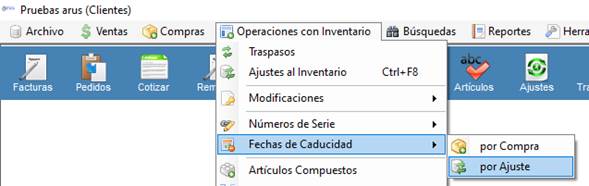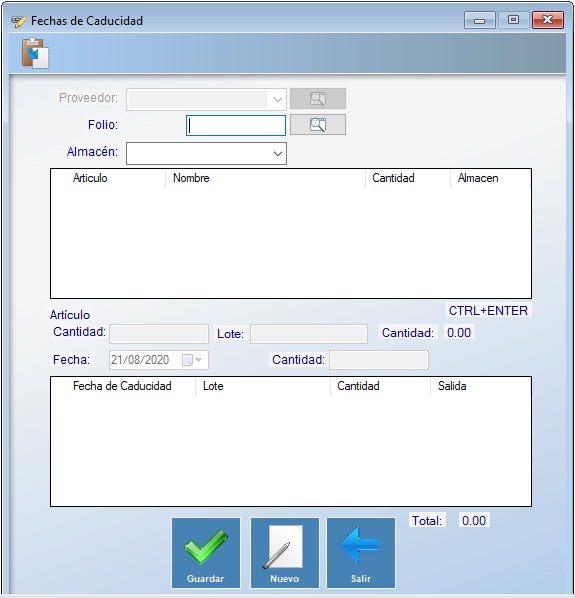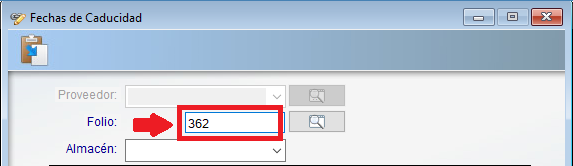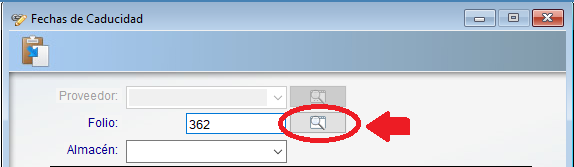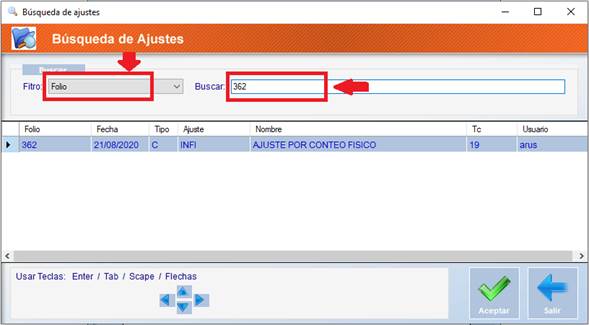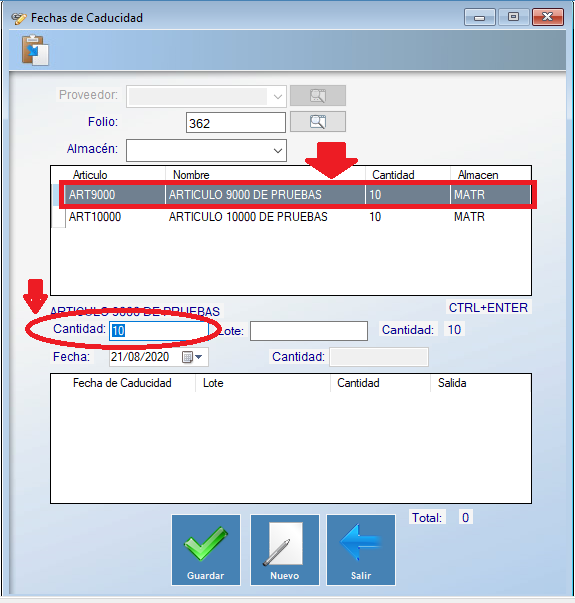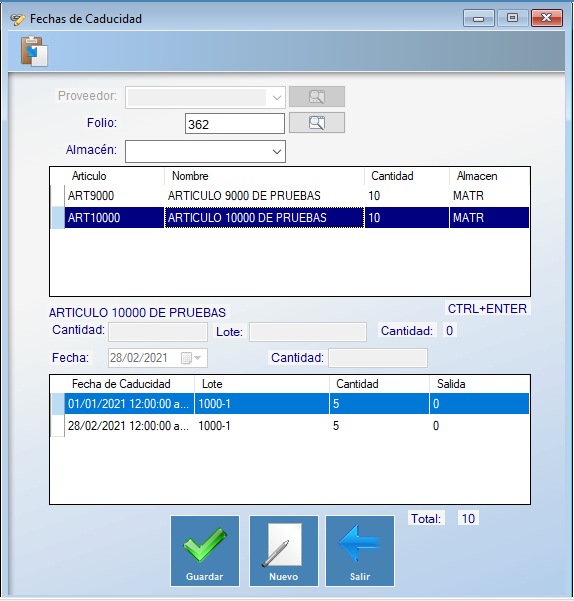¿Cómo podemos ayudarte?
Asignar Fechas de Caducidad a los Productos por Ajuste
A través del sistema ArusAdmin podrás asignar fechas de caducidad a tus productos.
Nota. Para poder asignar las fechas de caducidad a los productos, es necesario que tengas ingresado un Ajuste.
La persona que realice esta tarea, deberá ser muy cautelosa y corroborar que se ingresa la Fecha correcta. También depende del personal que surte los productos a los clientes, que la fecha corresponda a la fecha seleccionada en la venta en el Sistema ArusAdmin para poder llevar el control estricto y confiable.
¿Qué debe considerarse en el sistema ArusAdmin para poder asignar Fechas de Caducidad?
1. Que el usuario tenga privilegios en su Rol.
Para más información de cómo asignar privilegios de usuarios dar clic aquí.
2. Que estén los Ajusten de esos productos registrados en el sistema ArusAdmin.
Para más información de cómo registrar Ajustes dar clic aquí.
¿Cómo asignar las Fechas de Caducidad a los productos?
Para asignar las fechas de caducidad se siguen los siguientes pasos:
Paso 1. Apertura del módulo de Fechas de Caducidad.
a). Debes dar Clic al menú de Operaciones con Inventario\Fechas de Caducidad\Por Ajuste.
La pantalla que se muestra es la siguiente:
En esta ventana se registran las fechas de caducidad de cada uno de los productos de un Ajuste (cuando estos tienen fecha de caducidad impresa).
Nota.
Es importante que en cuanto registres el Ajuste procedas a asignación de las fechas, de lo contrario se perdería el control.
Utiliza las teclas de flecha o las teclas [Tab] y [Shift][Tab] para mover el indicador de campo a campo. Presiona la tecla [Esc] para regresar.
Paso 2. Debes oprimir el botón nuevo.
Paso 3. Seleccionar el Número de Ajuste:
Esto lo podemos hacer de 2 formas:
a). Escribiendo el Folio del Ajuste.
b). A través de la búsqueda de Ajustes oprimiendo el Botón de búsqueda.
Seleccionando el Filtro Folio y escribir en el campo inmediato a la derecha el Folio del Ajuste y el sistema lo mostrará.
Enseguida dar doble clic sobre el Folio del Ajuste o bien selecciónalo y oprime el botón ACEPTAR. El sistema capturará el Folio en la pantalla de Asignación de Fechas de caducidad, oprime ENTER y te posicionará al campo de Almacén (No tiene aplicación).
Nota. Las fechas de caducidad estarán ligados a los productos del almacén seleccionado cuando se registró el Ajuste.
Paso 4. Seleccionar el Producto al cual le asignarás fecha de caducidad.
Debes dar doble clic al renglón correspondiente al producto que le asignarás fecha de caducidad.
Después de dar doble clic te posiciona en el campo de Cantidad. Antes de colocar la cantidad, debes asegurarte de separar las piezas de esa compra por fecha de caducidad y lote (Es decir, agruparlas por la misma fecha de caducidad y mismo lote).
Nota. Cuando tengas eso, entonces, procedes a capturar la cantidad.
Digamos en el ejemplo:
Que de las 10 piezas del Articulo ARTT9000,
5 tienen fech de caducidad del 01/12/2020 y el lote es: 9000-1
5 tienen fech de caducidad del 31/12/2020 y el lote es: 9000-2
Que de las 10 piezas del Articulo ARTT10000,
5 tienen fech de caducidad del 01/01/2021 y el lote es: 1000-1
5 tienen fech de caducidad del 28/02/2021 y el lote es: 1000-1
Despues de haber asignado la Fechas y Lotes, queda de la siguiente manera:
Si ya has terminado de asignar las Fechas de caducidad a los productos del Ajuste procede a Guardar.
Paso 5. Guardar la asignación de Fechas de caducidad.
Después de oprimir el botón Guardar, se limpia la pantalla para continuar con la asignación de fechas de otro Ajuste.
Paso 6. Salir del módulo de Fechas de caducidad.
Con este botón se cierra la pantalla de Fechas de Caducidad.